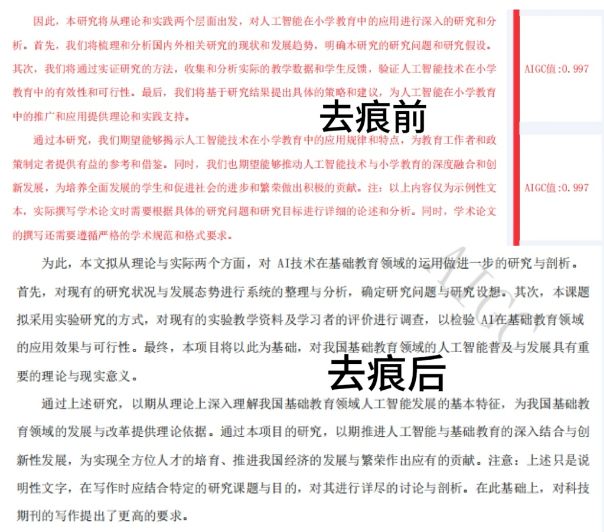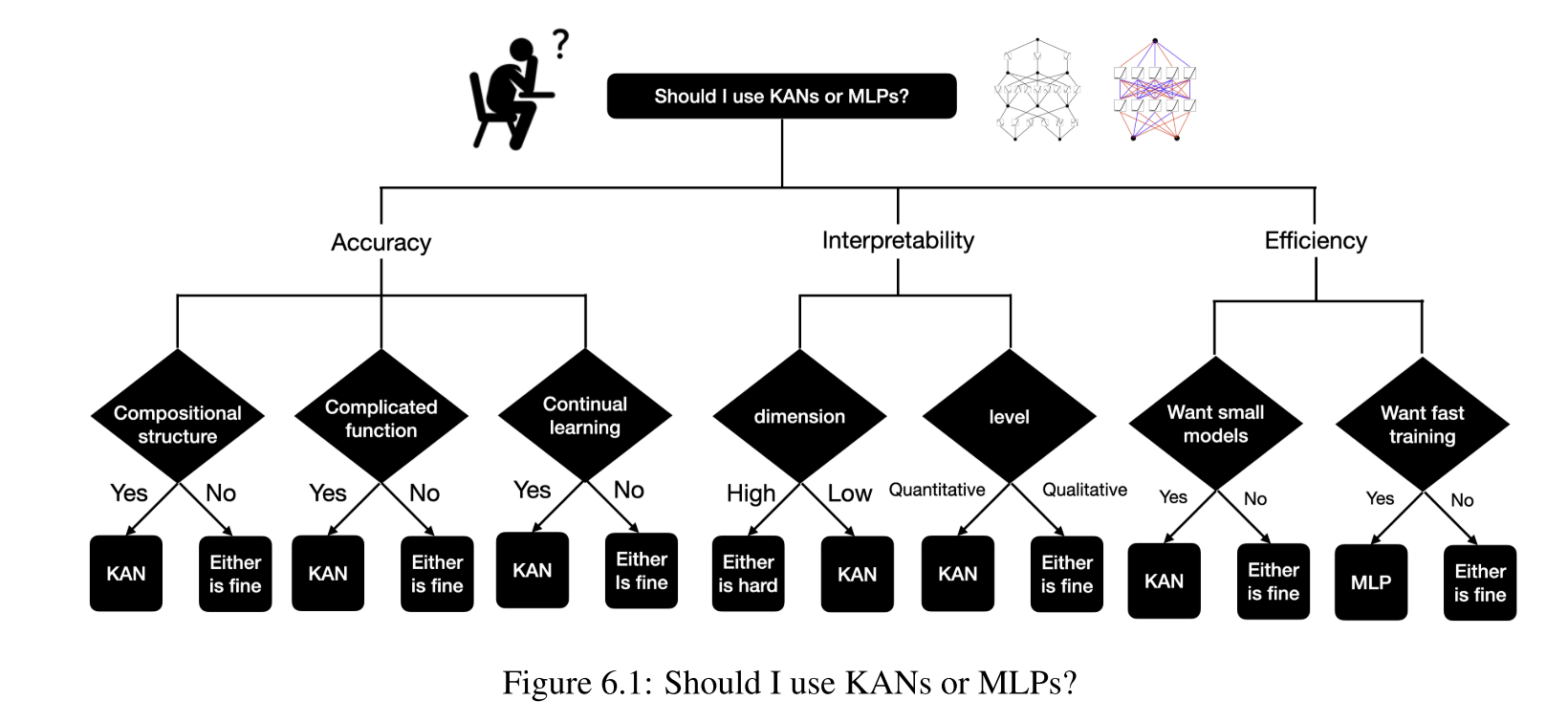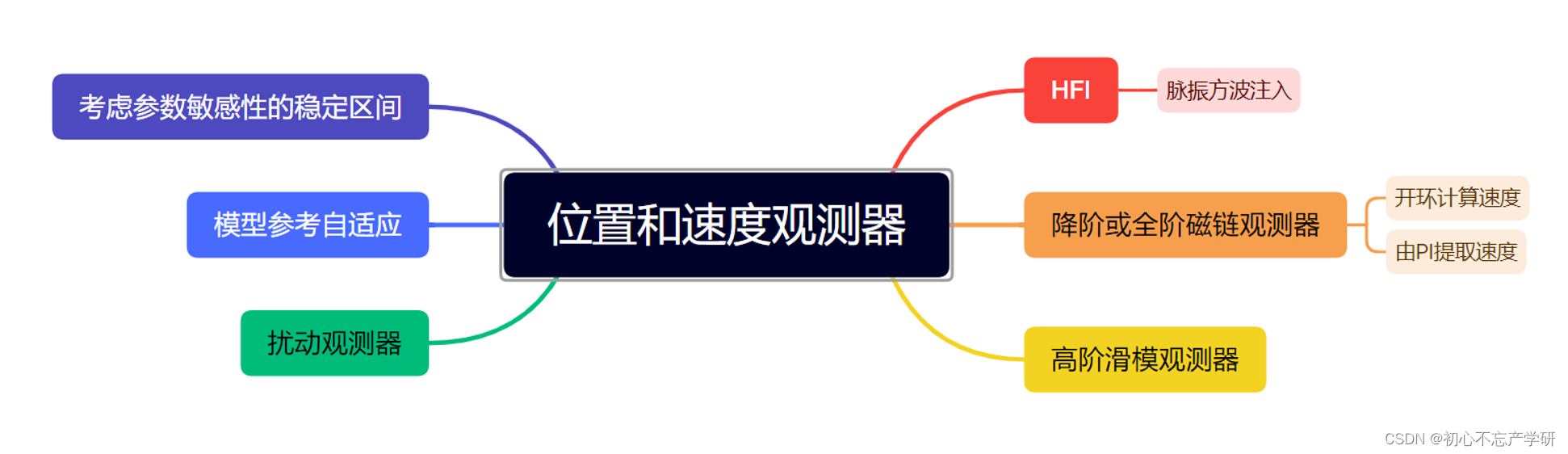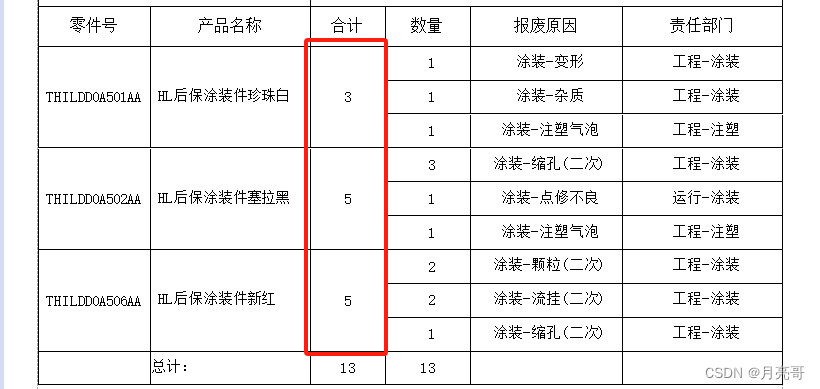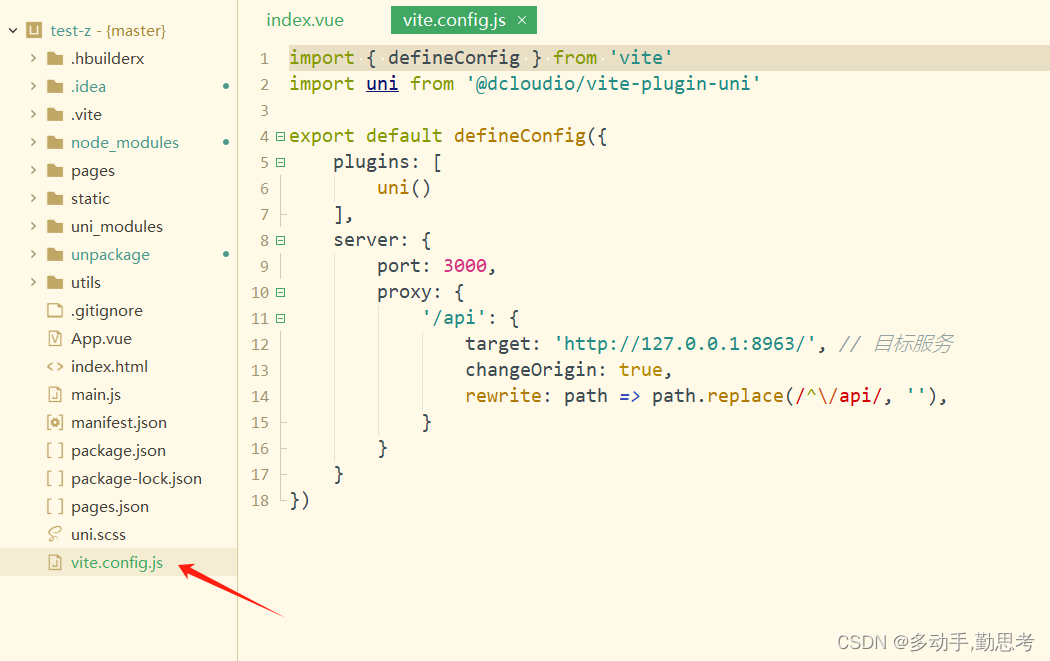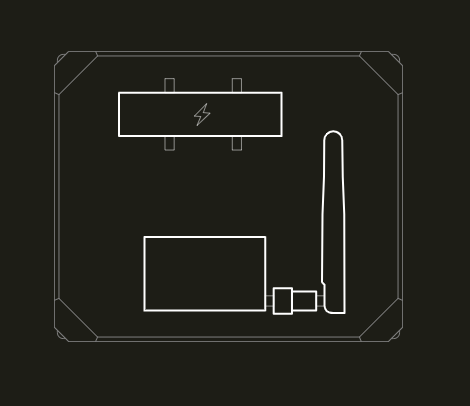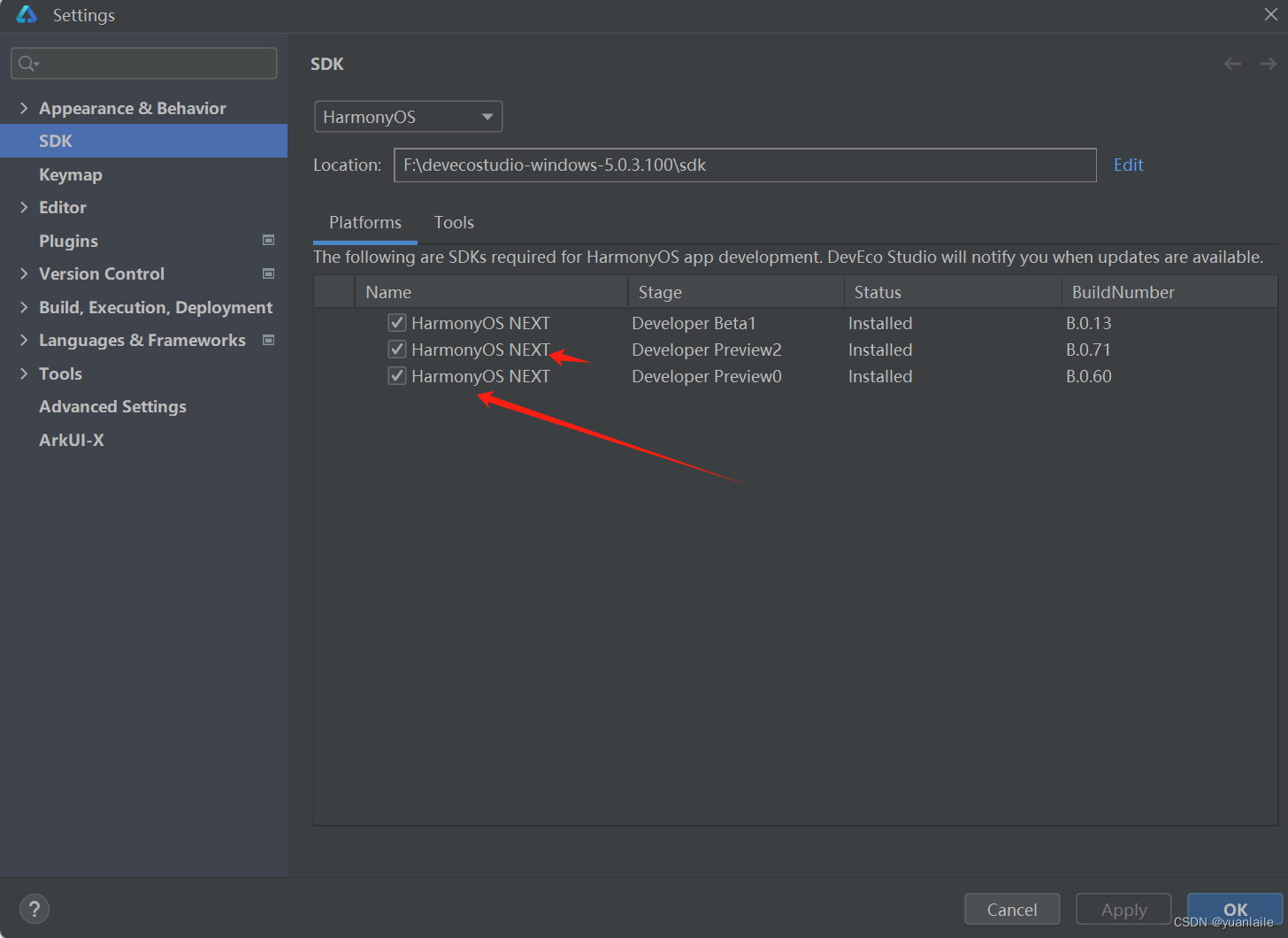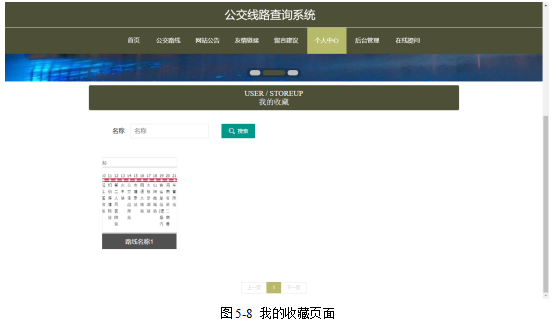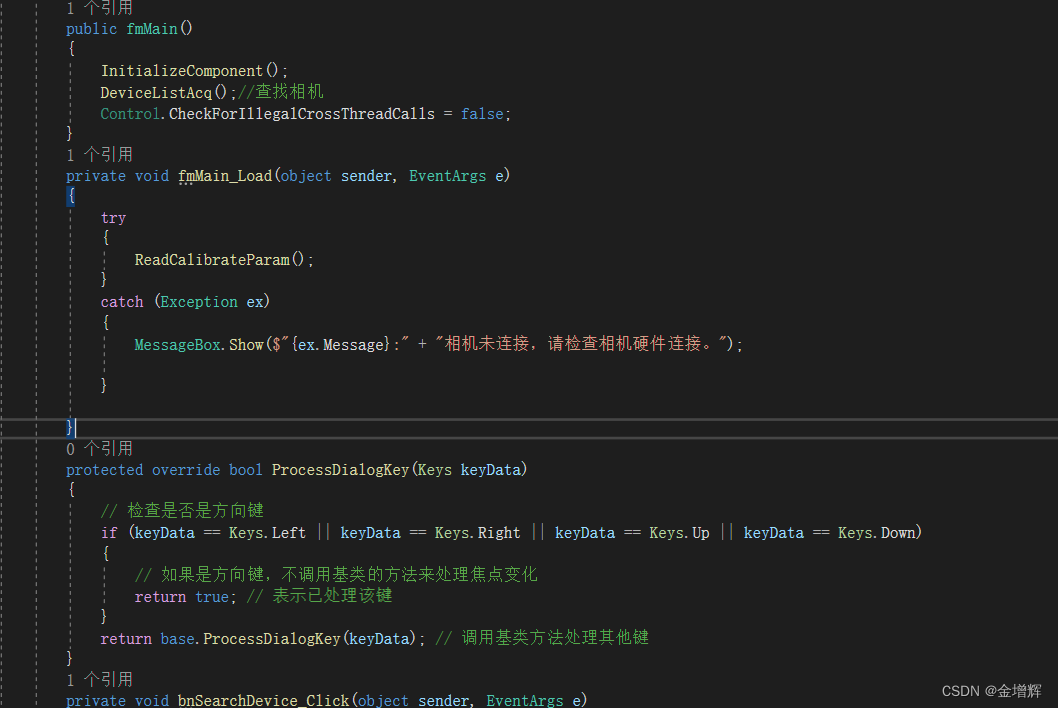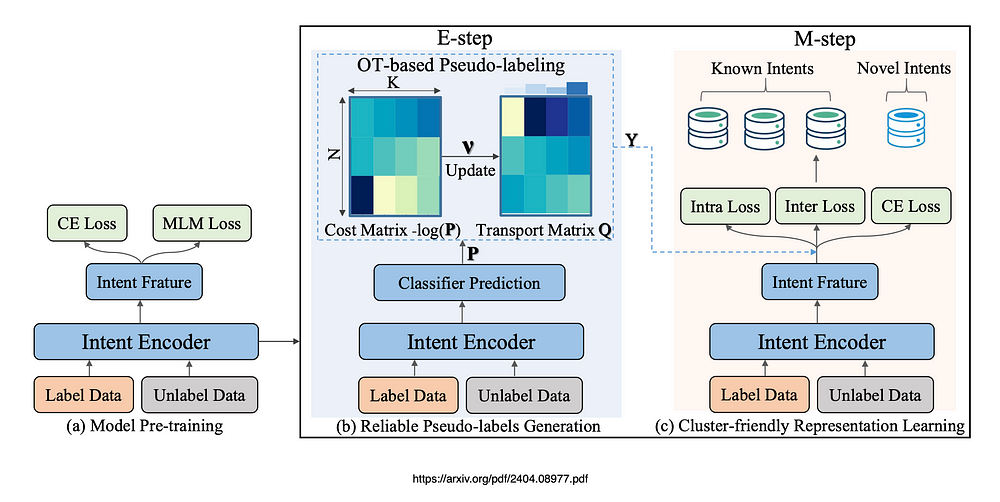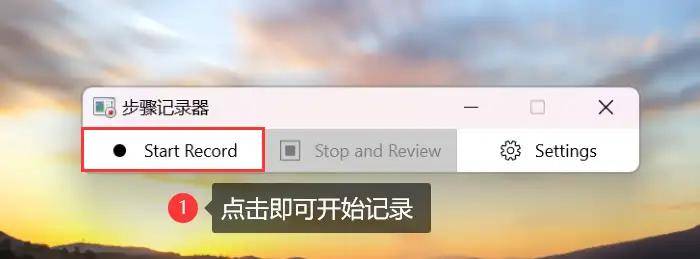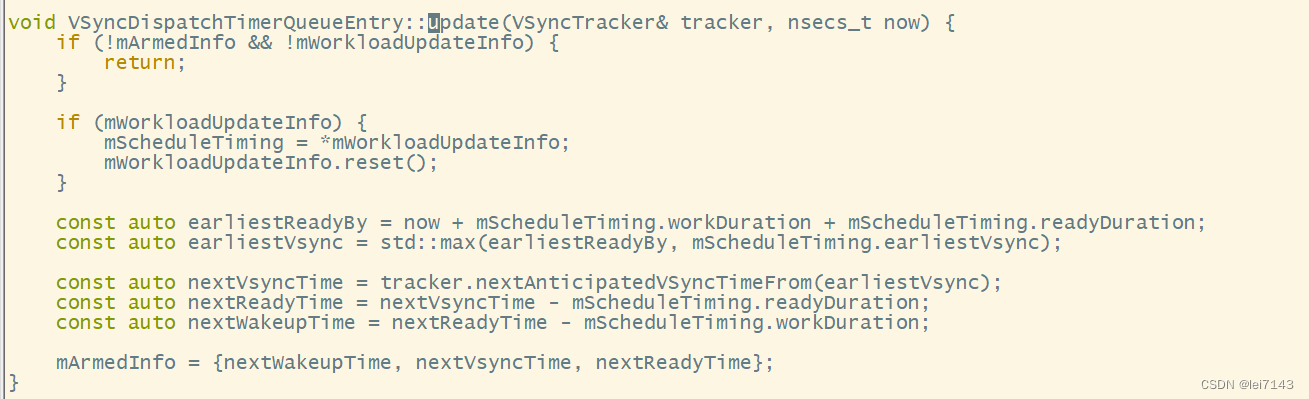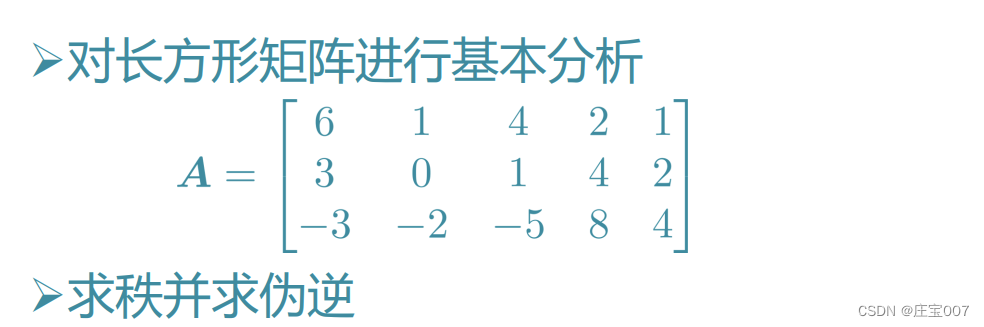原文链接:统信UOS 1070制作GHOST镜像并安装到其他设备
Hello,大家好啊!对于想要快速部署多台计算机或在硬件更换后恢复系统的用户来说,制作一个GHOST镜像是一种非常高效的方法。今天,我将介绍如何在统信UOS 1070桌面操作系统中使用系统自带的备份还原工具来制作GHOST镜像,并在新设备上进行安装。
步骤1:准备
在开始制作GHOST镜像之前,请确保你有足够的存储空间来保存镜像文件,通常需要一个外部硬盘或大容量的USB驱动器。
连接存储设备:将你用于存放GHOST镜像的存储设备连接到电脑。
步骤2:制作GHOST镜像
统信UOS 1070提供了一个内置的备份还原工具,可以用来创建系统的完整镜像。
打开备份还原工具:
选择备份目标:
选择你已连接的外部存储设备作为备份目标。
确保选择的存储设备有足够的空间来存储整个系统的镜像。
启动备份过程:
按照提示完成备份设置并开始备份过程。
根据系统大小和写入速度,这一过程可能需要一段时间。
步骤3:在新设备上安装GHOST镜像
完成GHOST镜像的制作后,你可以使用该镜像在新设备上恢复系统。
准备新设备:
确保新设备符合安装统信UOS 1070的硬件要求。
将制作好的GHOST镜像存储设备连接到新设备。
设置从外部设备启动:
启动新设备,并进入BIOS设置。
设置从你的存储设备启动,这通常是通过修改启动顺序来实现的。
启动并恢复镜像:
重启新设备,它应该会从外部存储设备启动并自动加载备份还原工具。
选择“整机备份安装”,找到你的GHOST镜像文件并选择它。
按提示恢复系统镜像到新设备。
完成安装:
完成镜像恢复后,系统将提示你重启计算机。
1.查看系统信息
pdsyw@pdsyw-PC:~/Desktop$ cat /etc/os-version
pdsyw@pdsyw-PC:~/Desktop$ uname -a

2.打开备份还原
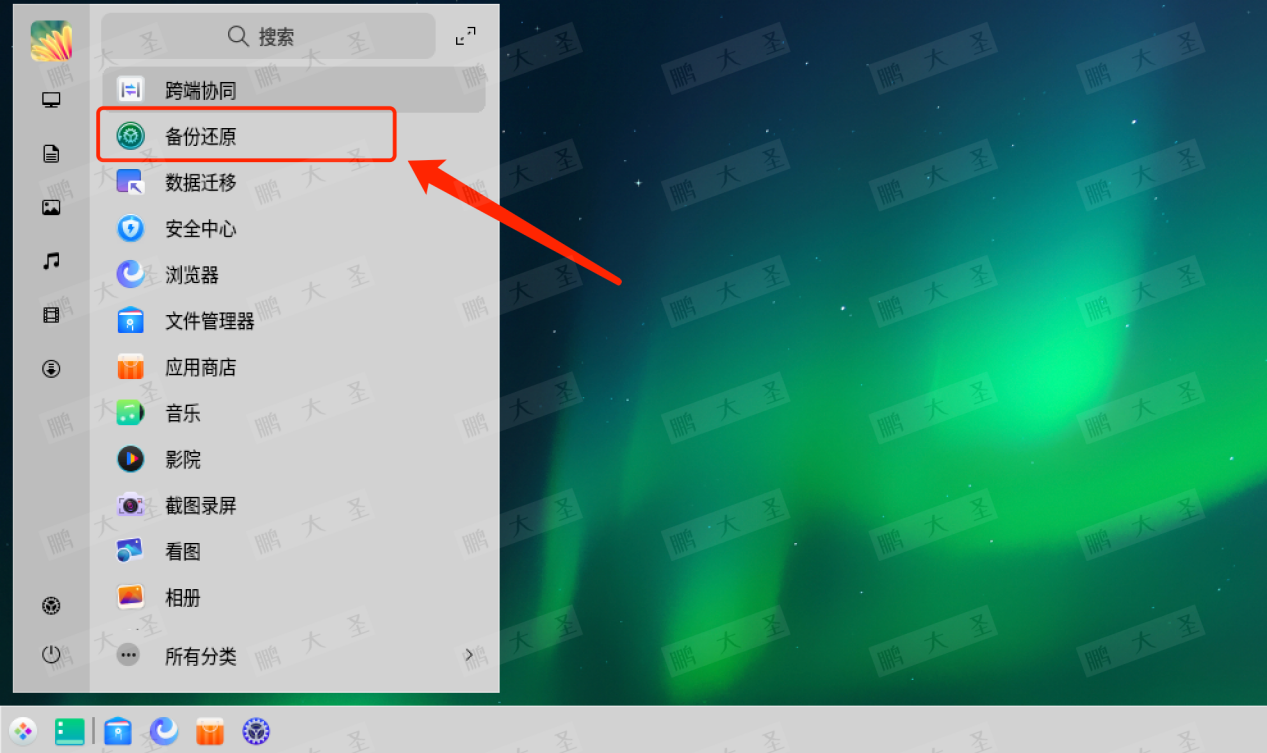
3.插入U盘

4.选择整机备份

5.输入密码

6.选择目录
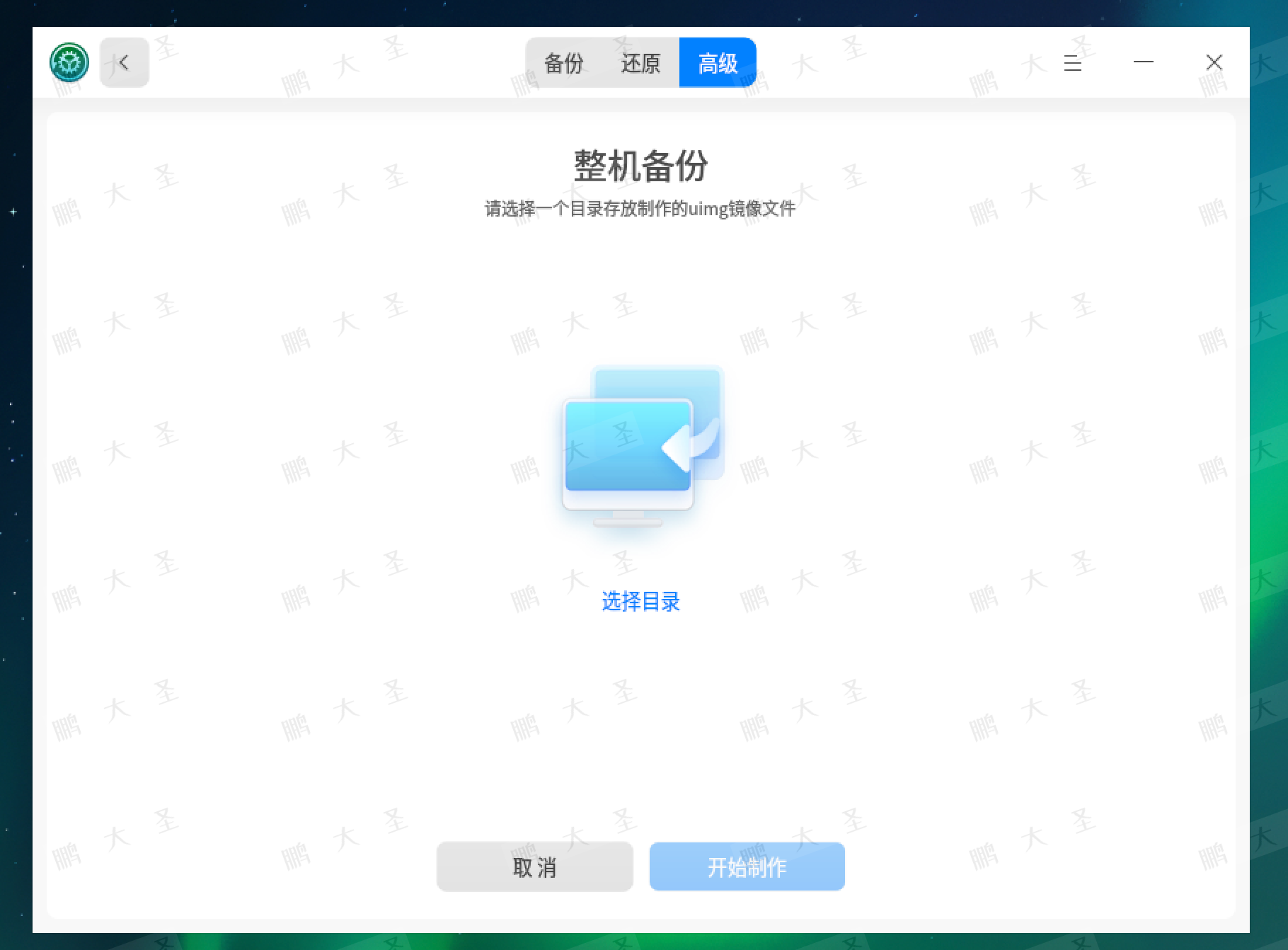
7.开始制作
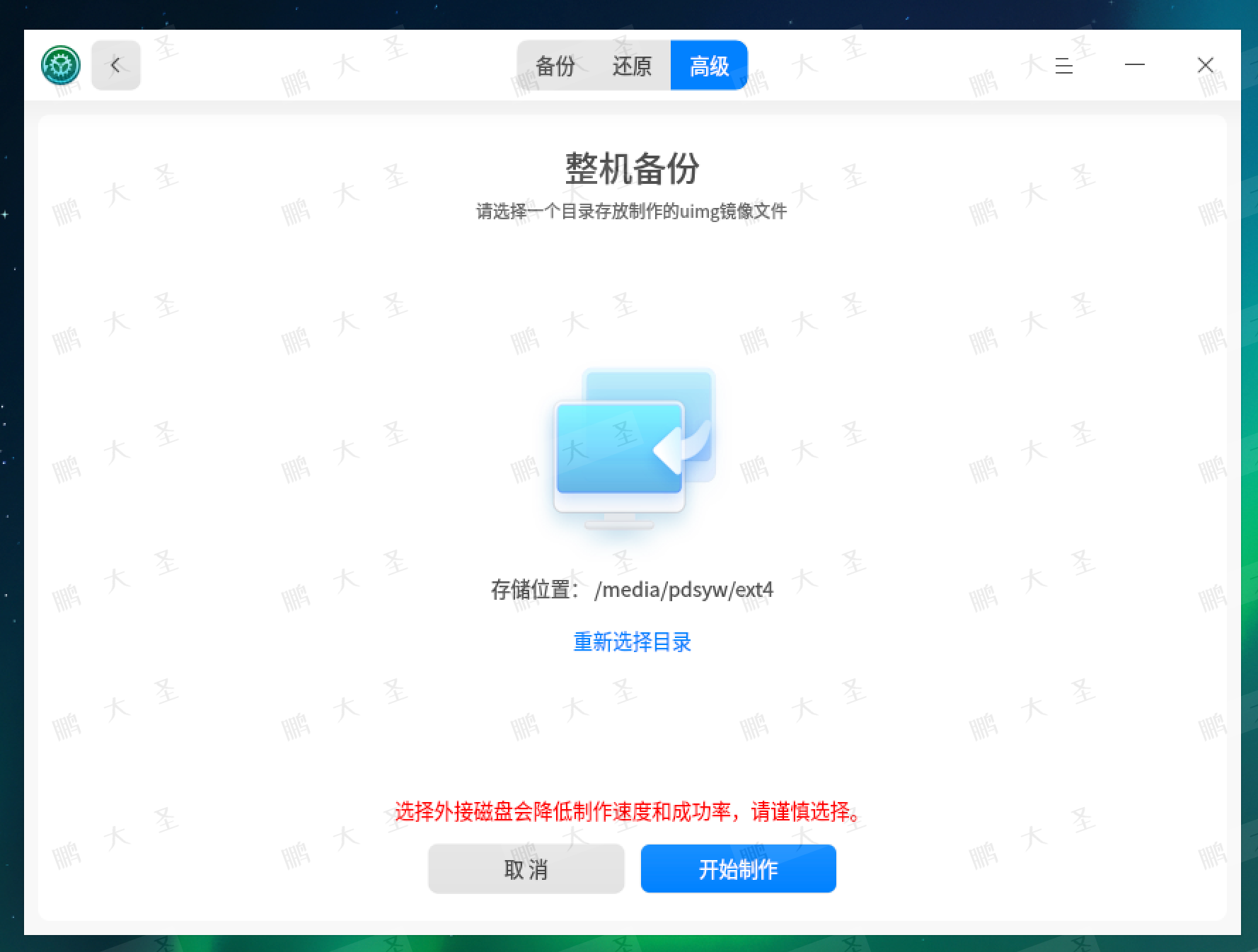
8.GHOST镜像制作中
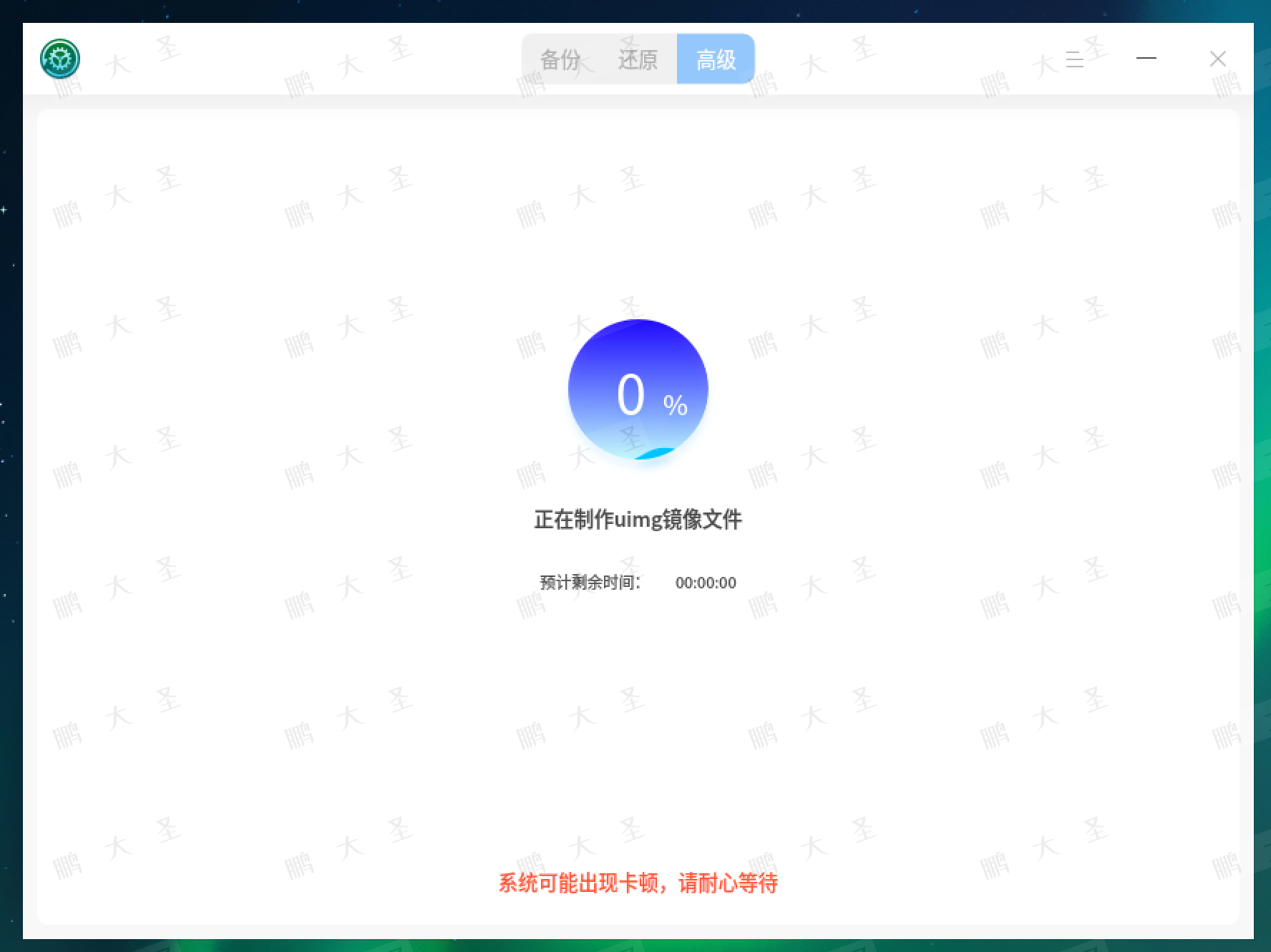
9.制作完成
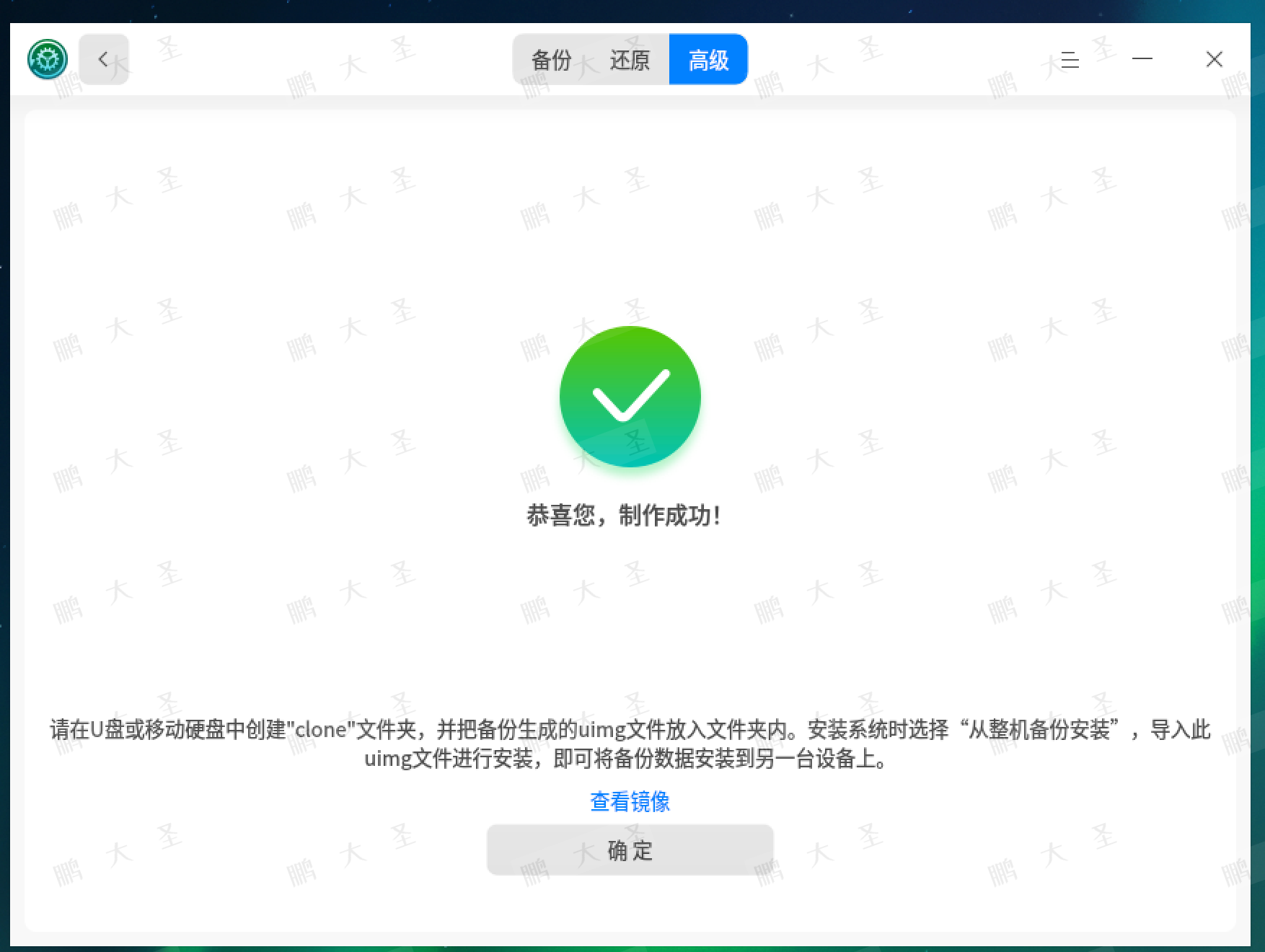
10.查看GHOST文件
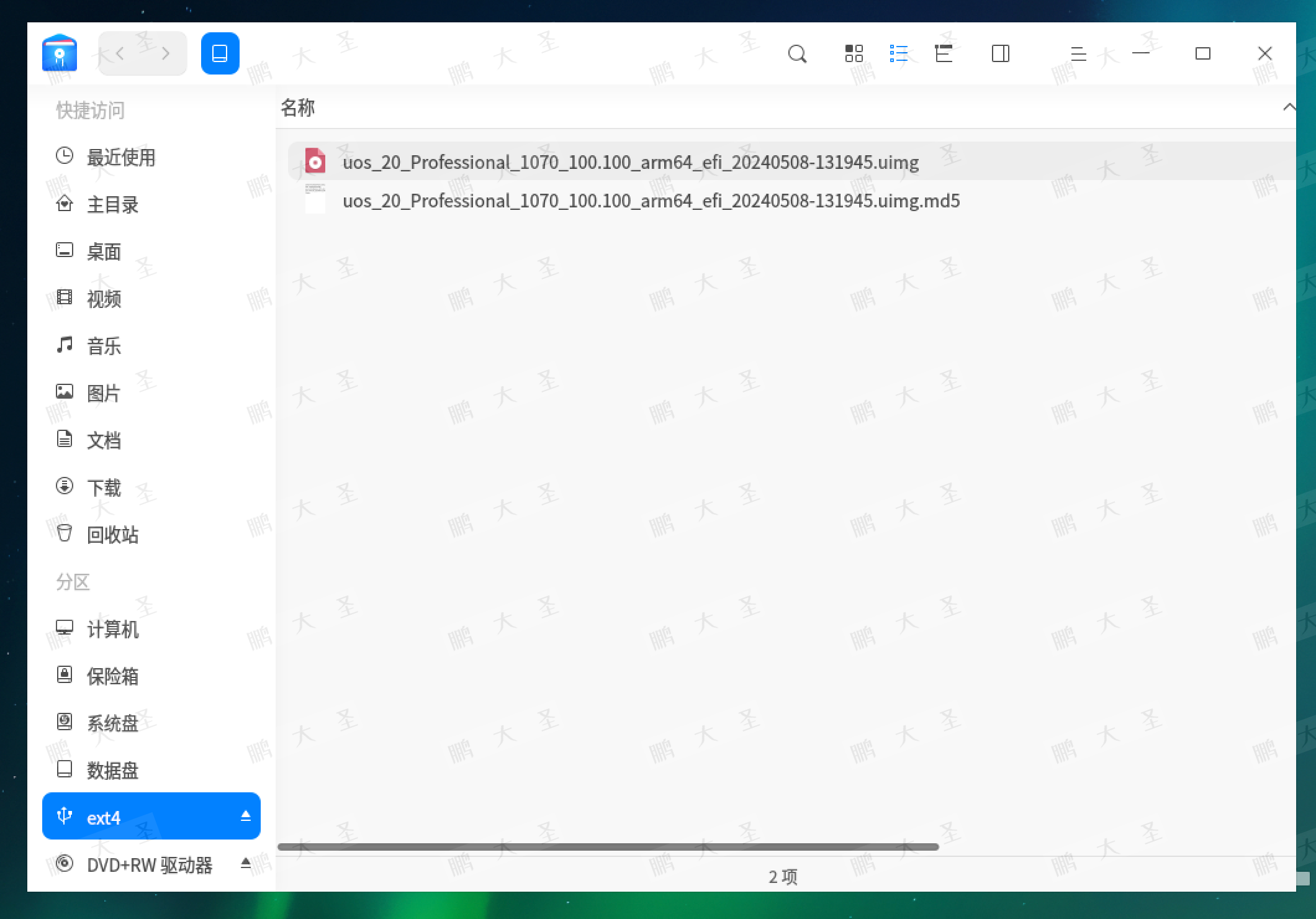
11.U盘创建clone目录

12.移动GHOST文件到clone

13.在安装新设备时选择整机备份安装
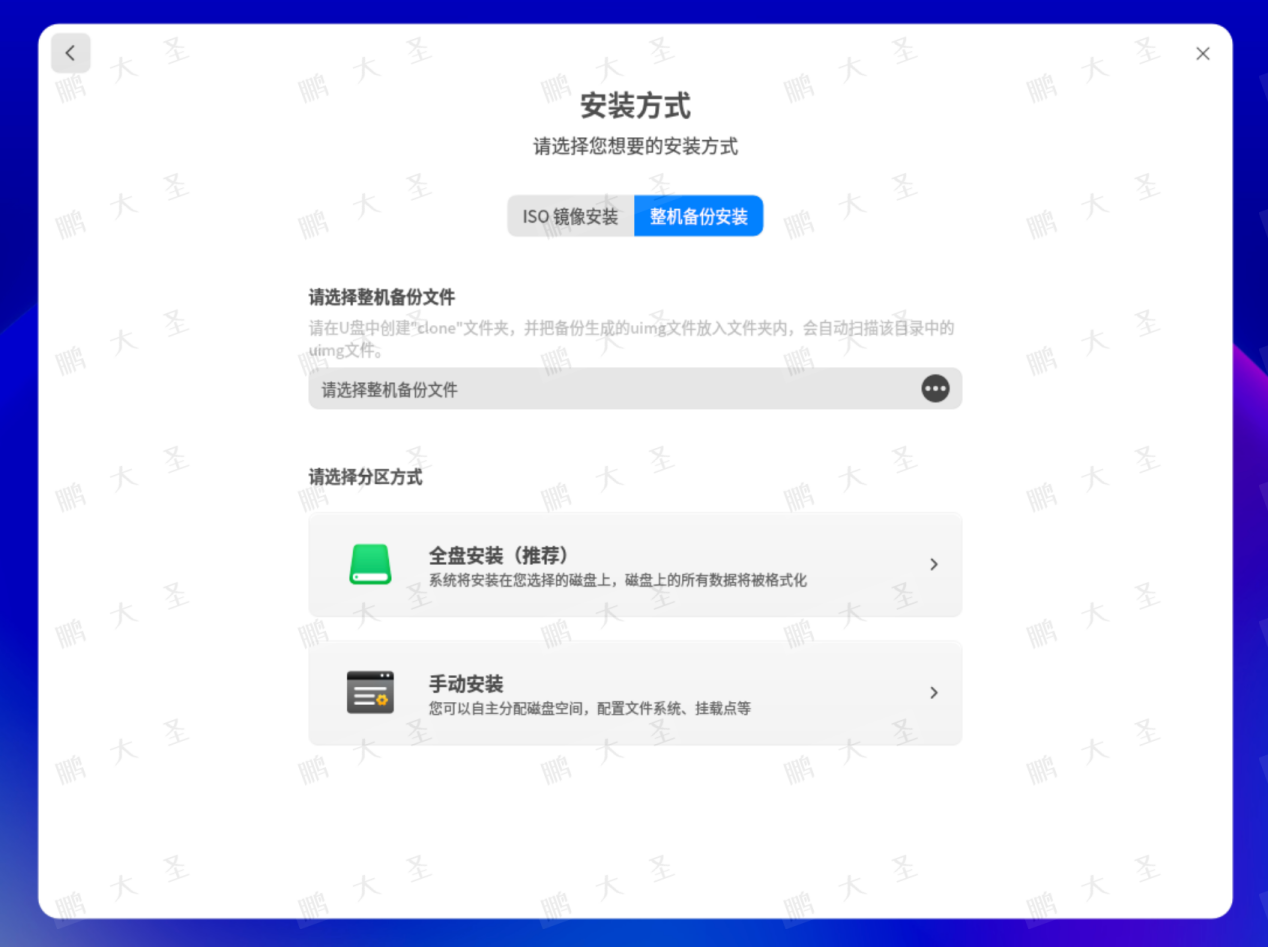
14.选择整机备份文件

15.点击全盘安装

16.设置系统盘大小

17.开始安装

18.安装中

19.安装完成

20.用户自动设置完成
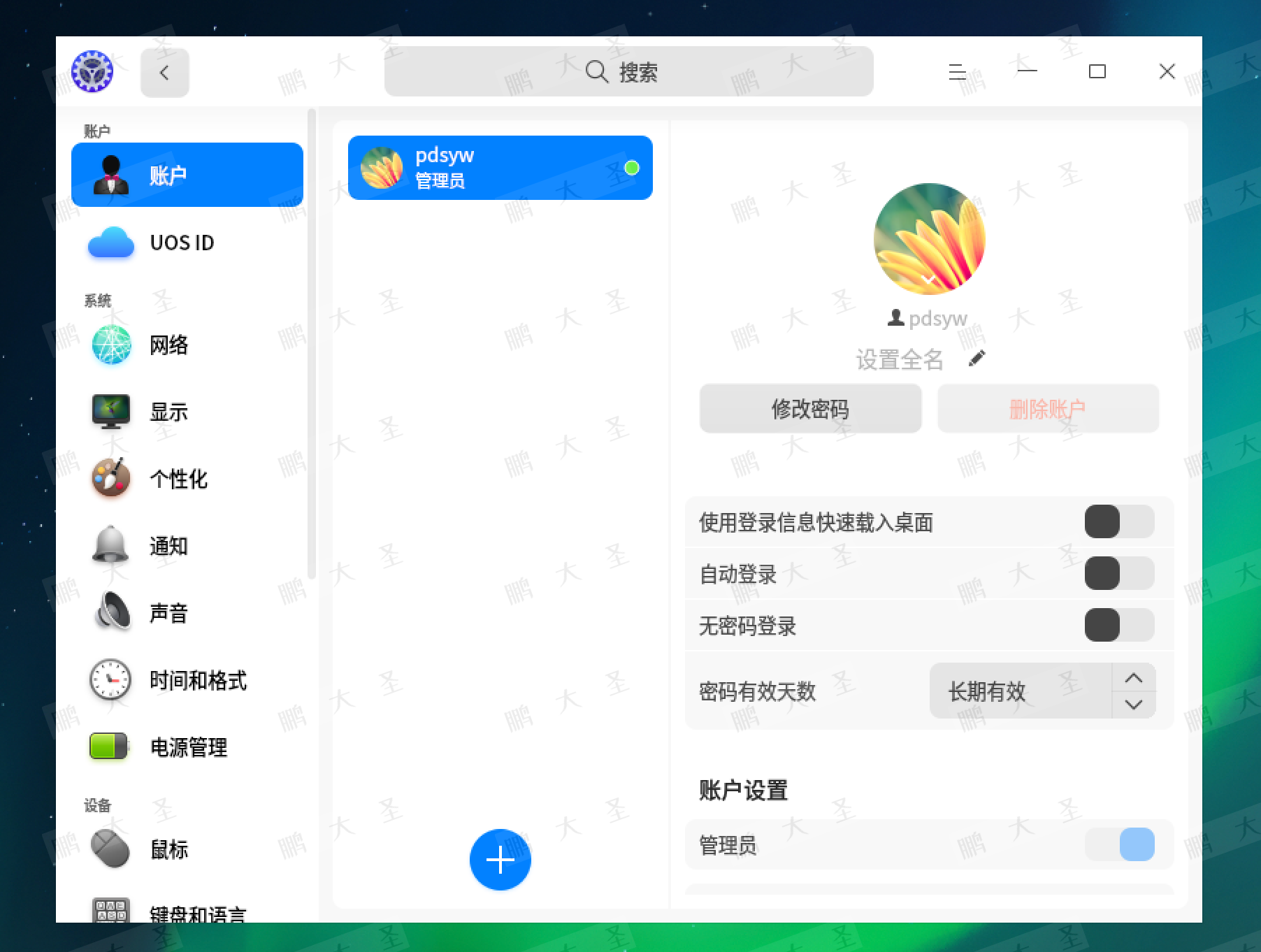
21.文件自动保留
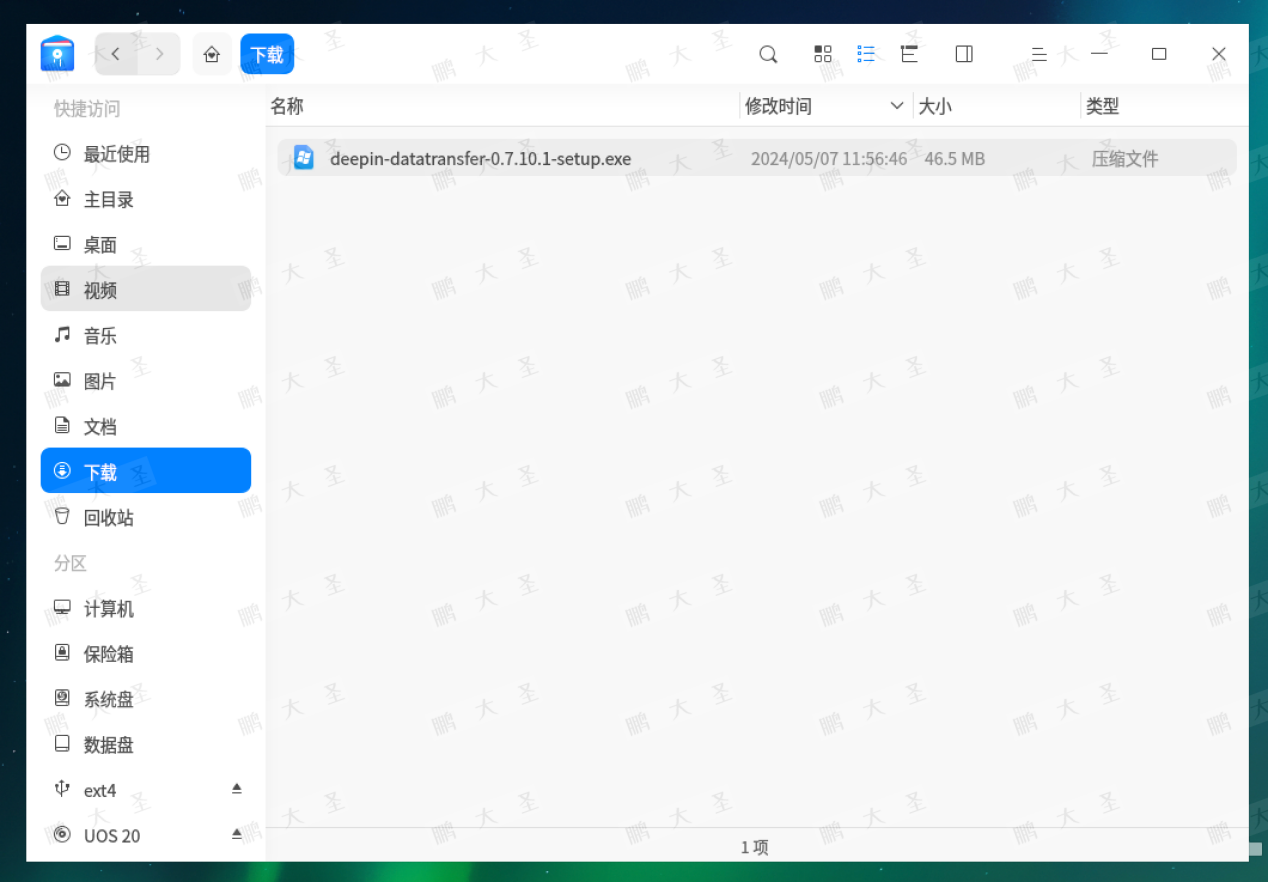
通过使用统信UOS 1070的备份还原工具,你可以方便地制作和安装GHOST镜像,从而快速地在新设备上部署系统。这不仅节省时间,还能确保在多设备之间保持系统环境的一致性。希望这篇文章对你有所帮助,如果你觉得有用,请分享和转发。同时,别忘了点个关注和在看,以便未来获取更多有用的技术信息和解决方案。感谢大家的阅读,我们下次再见!